键盘快捷键.docx
《键盘快捷键.docx》由会员分享,可在线阅读,更多相关《键盘快捷键.docx(47页珍藏版)》请在冰点文库上搜索。
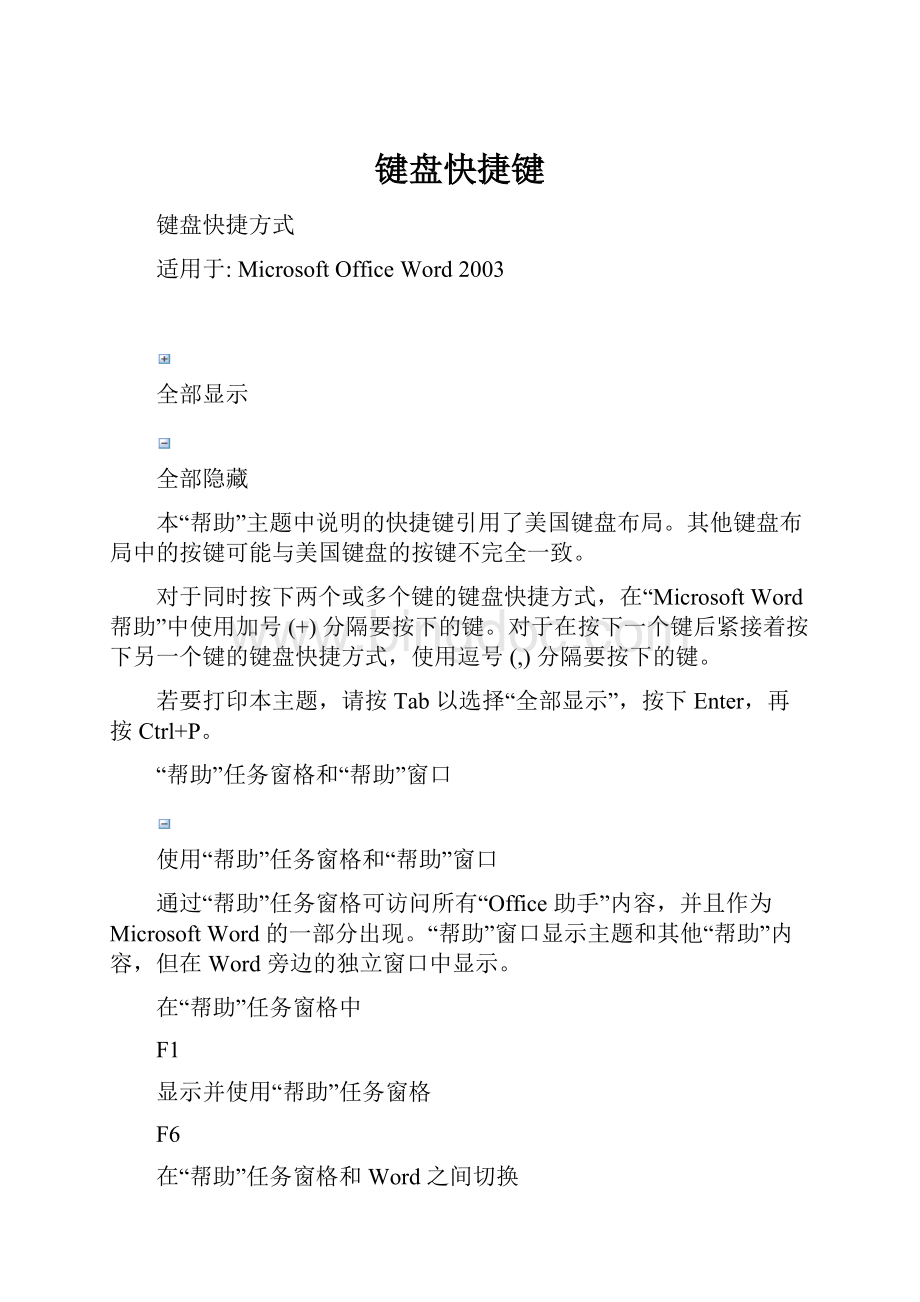
键盘快捷键
键盘快捷方式
适用于:
MicrosoftOfficeWord2003
全部显示
全部隐藏
本“帮助”主题中说明的快捷键引用了美国键盘布局。
其他键盘布局中的按键可能与美国键盘的按键不完全一致。
对于同时按下两个或多个键的键盘快捷方式,在“MicrosoftWord帮助”中使用加号(+)分隔要按下的键。
对于在按下一个键后紧接着按下另一个键的键盘快捷方式,使用逗号(,)分隔要按下的键。
若要打印本主题,请按Tab以选择“全部显示”,按下Enter,再按Ctrl+P。
“帮助”任务窗格和“帮助”窗口
使用“帮助”任务窗格和“帮助”窗口
通过“帮助”任务窗格可访问所有“Office助手”内容,并且作为MicrosoftWord的一部分出现。
“帮助”窗口显示主题和其他“帮助”内容,但在Word旁边的独立窗口中显示。
在“帮助”任务窗格中
F1
显示并使用“帮助”任务窗格
F6
在“帮助”任务窗格和Word之间切换
Tab
在“帮助”任务窗格中选择下一项。
Shift+Tab
在“帮助”任务窗格中选择上一项。
Enter
执行选定项的操作。
向下键或向上键
在目录中,可分别选择下一项和上一项。
向下键和向上键
在目录中,可分别展开或折叠选定项。
Alt+向左键
向后移动至上一个任务窗格。
Alt+向右键
向前移动至下一个任务窗格。
Ctrl+空格键
打开任务窗格的菜单。
Ctrl+F1
关闭并重新打开当前任务窗格。
向右键
展开一个+/-列表。
向左键
折叠一个+/-列表。
在“帮助”窗口中
Tab
选择下一项隐藏的文本或超链接,或选择主题顶部的“全部显示”或“全部隐藏”。
Shift+Tab
选择上一项隐藏的文本或超链接,或选择MicrosoftOffice网站文章顶部的“浏览视图”按钮
Enter
对选定的“全部显示”、“全部隐藏”、隐藏文字或超链接执行操作
Alt+向左键
向上移动至上一个“帮助”主题。
Alt+向右键
向前移动至下一个“帮助”主题。
Control+P
打印当前“帮助”主题。
向上键和向下键
在当前显示的“帮助”主题内,分别小范围的上下滚动。
PageUp或PageDown
在当前显示的“帮助”主题内,分别大范围的上下滚动。
Alt+U
更改“帮助”窗口,使其从(不平铺式)Word中分离,从而与(平铺式)Word连接。
Shift+F10
显示“帮助”窗口的命令菜单;“帮助”窗口必须具有当前焦点(可以单击“帮助”窗口中的一个项目)。
菜单、工具栏、任务窗格和对话框
访问与使用菜单和工具栏
F10或Alt
选择菜单栏 (菜单栏:
标题栏下面包含菜单名称的水平栏。
菜单栏可以是内置菜单栏,也可以是自定义菜单栏。
),或同时关闭打开的菜单和子菜单。
Ctrl+Tab或Ctrl+Shift+Tab
按下F10或Alt选择菜单栏后,选择一个任务窗格或工具栏。
重复按下上述键,在打开工具栏、菜单栏和任务窗格之间移动焦点。
Tab或Shift+Tab
在工具栏 (工具栏:
包含可用于执行命令的按钮和选项的栏。
要显示工具栏,请按Alt然后按Shift+F10。
)和菜单栏选中的情况下,选择下一个或上一个按钮或菜单。
Enter
打开选中的菜单,或执行选中按钮或命令。
Shift+F10
显示选定项的快捷菜单 (快捷菜单:
显示与特定项目相关的一列命令的菜单。
要显示快捷菜单,请用右键单击某一项目或按下Shift+F10。
)。
Alt+空格键
显示标题栏的快捷菜单。
向下键或向上键
菜单或其子菜单 (子菜单:
用户指向更高一级菜单的命令时出现的菜单。
)打开后,选择上一个或下一个命令。
向左键或向右键
选择左边或右边的菜单。
如果子菜单打开了,则用于在菜单和子菜单间的切换。
Home或End
选择菜单或子菜单中第一个或最后一个命令。
Esc
关闭已打开的菜单。
如果子菜单打开了,则只关闭子菜单。
Shift+向下键
打开选定菜单。
Ctrl+向下键
打开一个缩短的菜单后,显示所有命令集合。
Alt+Ctrl+=(等号)
将工具栏按钮添加至菜单。
当键入此快捷键后再单击工具栏按钮时,MicrosoftWord会将按钮添加至适当的菜单。
例如,单击“格式”工具栏上的“项目符号”
,可将“项目符号”命令添至“格式”菜单。
Alt+Ctrl+-(减号)
从菜单中删除命令。
当键入此快捷键后再选择菜单命令时,该命令将被删除。
如果改变了主意,可以将菜单命令添回菜单。
Alt+Ctrl++(数字小键盘上的加号)
为菜单命令自定义快捷键。
当您键入此快捷键并选择了菜单命令时,将会显示“自定义键盘”对话框,您可以在其中添加、更改或删除快捷键。
注释 使用键盘可以选择菜单栏中的所有菜单命令。
按下Alt键选择菜单栏,再按下包含所需命令的菜单名称中带下划线的字母,在显示的菜单中,按下所需的命令中带下划线的字母即可。
访问与使用任务窗格
Ctrl+F1
打开任务窗格或隐藏当前任务窗格。
F6
在程序窗口中从另一个窗格移至任务窗格 (任务窗格:
Office程序中提供常用命令的窗口。
它的位置适宜,尺寸又小,您可以一边使用这些命令,一边继续处理文件。
)。
(可能需要按F6多次)
注意 如果按下F6之后没有显示所需的任务窗格,请尝试按下Alt将焦点放入菜单栏,然后按Ctrl+Tab将焦点移至任务窗格。
此外,如果从“展现格式”任务窗格打开了对话框,关闭对话框之后焦点可能在您的文档中,而不是任务窗格中。
可以用F6或Ctrl+Tab返回任务窗格。
Ctrl+Tab
当菜单或工具栏 (工具栏:
包含可用于执行命令的按钮和选项的栏。
要显示工具栏,请按Alt然后按Shift+F10。
)为活动时,移至任务窗格。
(可能需要按Ctrl+Tab多次)
Ctrl+空格键
打开任务窗格的菜单。
Alt+Home
转到“开始工作”任务窗格。
Alt+向左键
将您打开的任务窗格顺序反转。
Alt+向右键
重复您打开的任务窗格的顺序。
Esc
如果当前已经打开一个菜单,请关闭菜单,或返回到文档。
Tab或Shift+Tab
当任务窗格为活动时,选择任务窗格中的下一个或前一个选项。
向上键或向下键
在选定子菜单的选项之间移动;在一组选项的几个选项之间移动。
空格键或Enter
打开选定的菜单,或执行指定给选定按钮的命令。
Shift+F10
在文档中打开快捷菜单 (快捷菜单:
显示与特定项目相关的一列命令的菜单。
要显示快捷菜单,请用右键单击某一项目或按下Shift+F10。
);打开选定的库项目的下拉菜单。
Home或End
当菜单或子菜单可见时,选择菜单或子菜单的第一个或最后一个命令。
PageUp或PageDown
在选定的库列表中向上或向下滚动。
Ctrl+右箭头或Ctrl+左箭头
在库列表中展开或折叠一个可折叠项。
Ctrl+Home或Ctrl+End
移至选定的库列表的顶部或底部。
调整工具栏、菜单和任务窗格的大小并移动它们
按Alt可选取菜单栏 (菜单栏:
标题栏下面包含菜单名称的水平栏。
菜单栏可以是内置菜单栏,也可以是自定义菜单栏。
)。
反复按Ctrl+Tab可选取所需的工具栏 (工具栏:
包含可用于执行命令的按钮和选项的栏。
要显示工具栏,请按Alt然后按Shift+F10。
)或任务窗格 (任务窗格:
Office程序中提供常用命令的窗口。
它的位置适宜,尺寸又小,您可以一边使用这些命令,一边继续处理文件。
)。
请执行下列操作之一:
调整工具栏大小
在工具栏上,按Ctrl+空格键以显示“工具栏选项”菜单。
选择“大小”命令,再按Enter。
使用方向键调整工具栏大小。
每按Ctrl+方向键一次可调整一个像素。
移动工具栏
在工具栏上,按Ctrl+空格键以显示“工具栏选项”菜单。
选择“移动”命令,再按Enter。
使用方向键可定位工具栏。
每按Ctrl+方向键一次可移动一个像素。
若要使工具栏解除固定,请反复按向下键。
若要将工具栏垂直固定在左侧或右侧,请在工具栏向左侧或向右侧移动时,反复按向左键或向右键。
调整任务窗格大小
在任务窗格上,按Ctrl+空格键以显示其他命令的菜单。
使用向下键以选择“大小”命令,然后按Enter。
使用方向键调整任务窗格大小。
每次使用Ctrl+方向键可调节一个像素。
移动任务窗格
在任务窗格上,按Ctrl+空格键以显示其他命令的菜单。
使用向下键以选择“移动”命令,然后按Enter。
使用方向键以定位任务窗格。
每按Ctrl+方向键一次可移动一个像素。
注释 如果您将任务窗格上移至工具栏,或将其下移至状态栏,窗格会将自己附加到栏中,并将自己重新水平定位。
要将任务窗格转回至垂直位置,请使用箭头键将其从栏中移开。
完成移动或调整大小后,按Esc或Enter。
使用对话框
ALT+F6
为支持该行为的对话框(例如“查找和替换”)从打开的对话框切换回文档。
Tab
移动到下一个选项或选项组
Shift+Tab
移动到上一个选项或选项组
Ctrl+Tab
切换到对话框的下一个选项卡
Ctrl+Shift+Tab
切换到对话框的上一个选项卡
方向键
在打开的下拉列表中的选项之间移动,或者在选项组中的选项之间移动
空格键
执行分派给所选按钮的操作;选中或清除所选的复选框
下拉列表中选项的首字母
如果列表是关闭的,则打开该列表并移动到列表中的该选项
Alt+选项中加下划线的字母
选中选项;选中或清除复选框
Alt+向下键
打开所选的下拉列表
Esc
关闭所选的下拉列表;取消命令并关闭对话框
Enter
运行选定的命令。
使用对话框中的编辑框
编辑框是空白的,您可以在其中键入或粘贴条目,例如用户名或到文件夹的路径 (路径:
操作系统用来定位文件夹或文件的路径,例如C:
\Housefinances\March.doc。
)。
Home
移动至条目的开始。
End
移动至条目的结束。
向左键或向右键
向左或向右移动一个字符。
Ctrl+向左键
向左移动一个单词。
Ctrl+向右键
向右移动一个单词。
Shift+向左键
向左选取或取消选取一个字符。
Shift+向右键
向右选取或取消选取一个字符。
Ctrl+Shift+向左键
向左选取或取消选取一个单词。
Ctrl+Shift+向右键
向右选取或取消选取一个单词。
Shift+Home
选取从插入点到条目的起始位置部分。
Shift+End
选取从插入点到条目的结束位置部分。
使用“打开”、“另存为”和“插入图片”对话框
Ctrl+F12
显示“打开”对话框。
F12
显示“另存为”对话框。
Alt+1
转至上一级文件夹(
)。
Alt+2
打开已被打开的文件夹的上一级文件夹(“向上一级”按钮
)。
Alt+3
关闭对话框,并打开万维网 (万维网(WWW):
Internet的多媒体分支,不仅显示文本,还提供图形、声音和视频。
在网站上,用户使用超链接可轻松地在项目、页面或网站之间跳转。
)搜索页(“搜索网站”按钮
)。
Alt+4
删除所选文件夹或文件(“删除”按钮
)。
Alt+5
在打开的文件夹中创建新子文件夹(“新建文件夹”按钮
)。
Alt+6
在“列表”、“详细信息”、“属性”、“预览缩略图”、“平铺”和“图标”视图(单击“视图”
旁边的箭头)之间切换。
Alt+7或Alt+L
显示“工具”菜单(“工具”按钮)。
Shift+F10
显示选定项的快捷菜单 (快捷菜单:
显示与特定项目相关的一列命令的菜单。
要显示快捷菜单,请用右键单击某一项目或按下Shift+F10。
),例如文件夹或文件。
Tab
在对话框的选项或区域之间切换。
F4或Alt+I
打开“查找”或“保存于”列表。
F5
更新在“打开”或“另存为”对话框(“文件”菜单)中可见的文件。
快速引用
在MicrosoftWord文档中所做的公用任务
Ctrl+Shift+空格键
创建不间断空格。
Ctrl+连字符
创建不间断连字符。
Ctrl+B
使字符变为粗体。
Ctrl+I
使字符变为斜体。
Ctrl+U
为字符添加下划线。
Ctrl+Shift+<
缩小字号。
Ctrl+Shift+>
增大字号。
Ctrl+空格键
删除段落或字符格式。
Ctrl+C
复制所选文本或对象。
Ctrl+X
剪切所选文本或对象。
Ctrl+V
粘贴文本或对象。
Ctrl+Z
撤消上一步操作。
Ctrl+Y
重复上一步操作。
语言栏
语音和手写识别
左Alt+Shift
在语言或键盘布局之间切换。
+V
在开关麦克风之间切换。
+T
在“声音命令”模式和“口述”模式之间切换。
+C
显示一个更正可选项列表。
+H
打开或关闭手写。
Alt
在101键盘上打开或关闭日语输入法编辑器(IME) (输入法:
一种程序,通过将键击转换为复杂东亚字符从而将东亚文字(简体中文、繁体中文、日语、朝鲜语)输入程序。
输入法视为可选类型的键盘布局。
)。
右Alt
在101键盘上打开或关闭朝鲜语IME。
Ctrl+空格键
在101键盘上打开或关闭中文IME。
注释
可以在“高级键设置”对话框中设置用于在语言或键盘布局之间切换的按键组合。
若要打开“高级键设置”对话框,请用鼠标右键单击“语言”栏,再单击“设置”。
在“首选项”下,单击“键设置”。
可以使用键盘上的Windows快捷键(
),这些键位于大多数键盘的最底行。
电子邮件
发送电子邮件消息
在插入点在电子邮件标题中,可使用下列快捷键(如果正在用电子邮件发送文档或邮件)。
若要将插入点插入电子邮件标题,请按Shift+Tab。
Alt+S
发送活动文档 (活动文档:
正在处理的文档。
在MicrosoftWord中键入的文本或插入的图形将出现在活动文档中。
活动文档的标题栏是突出显示的。
)或邮件。
Ctrl+Shift+B
打开“通讯簿”。
ALT+K,CTRL+K
当插入点在邮件标题中,请检查对照“通讯簿”的“收件人”、“抄送”和“密件抄送”行中的名称。
Alt+.(句号)
在“收件人”域中打开“通讯簿”。
Alt+C
当插入点在邮件标题中,请打开“抄送”域中的“通讯簿”。
Alt+B
如果“密件抄送”域可见,请打开“密件抄送”域中的“通讯簿”。
若要显示“密件抄送”域,请打开任意域的“通讯簿”,并在“密件抄送”框中插入或键入名称。
Alt+J
转到“主题”域。
Alt+P
打开MicrosoftOutlook“邮件选项”对话框。
Ctrl+Shift+G
创建邮件标志。
Tab
当插入点在邮件标题中,请选择电子邮件标题的下一个框。
当电子邮件标题的最后一个框被激活时,按Tab可将插入点移至文档或邮件的正文部分。
Shift+Tab
选择电子邮件标题的前一个域或按钮。
Ctrl+Tab
当插入点在邮件标题中,请选择“发送”按钮。
可使用箭头键移至其他按钮。
若要执行选定按钮或命令的操作,请按Enter。
处理文档和网页
创建、查看和保存文档
Ctrl+N
创建与当前或最近使用过的文档类型相同的新文档。
Ctrl+O
打开文档。
Ctrl+W
关闭文档。
Alt+Ctrl+S
拆分文档窗口。
Alt+Shift+C
撤消拆分文档窗口。
Ctrl+S
保存文档。
查找、替换和浏览文本
Ctrl+F
查找内容、格式和特殊项。
Alt+Ctrl+Y
重复查找(在关闭“查找和替换”窗口之后)。
Ctrl+H
替换文字、特定格式和特殊项。
Ctrl+G
定位至页、书签、脚注、表格、注释、图形或其他位置。
Alt+Ctrl+Z
如果您使用Word作为您的电子邮件编辑器,则可以在文档间,或文档内各个部分以及在一个文档和一个打开的电子邮件间切换。
Alt+Ctrl+Home
打开一个浏览选项列表,使用箭头键选择一个选项,然后按Enter使用选定的选项对文档进行浏览。
撤消和恢复操作
Esc
取消操作。
Ctrl+Z
撤消上一步操作。
Ctrl+Y
恢复或重复操作。
切换至其他视图
Alt+Ctrl+P
切换到页面视图 (页面视图:
文档或其他对象的一种视图,与打印效果一样。
例如,页眉、页脚、栏和文本框等项目会出现在它们的实际位置上。
)。
Alt+Ctrl+O
切换到大纲视图 (大纲视图:
大纲视图用缩进文档标题的形式代表标题在文档结构中的级别。
您也可以使用大纲视图处理主控文档。
)。
Alt+Ctrl+N
切换到普通视图 (普通视图:
显示文本格式设置和简化页面的视图。
普通视图便于进行大多数编辑和格式设置。
)。
Alt+R
切换到阅读视图。
Ctrl+\
在主控文档中展开或折叠子文档。
大纲视图
在大纲视图中,请按
Alt+Shift+向左键
提升段落级别。
Alt+Shift+向右键
降低段落级别。
Ctrl+Shift+N
降级为正文。
Alt+Shift+向上键
上移所选段落。
Alt+Shift+向下键
下移所选段落。
Alt+Shift++(加号)
扩展标题下的文本。
Alt+Shift+-(减号)
折叠标题下的文本。
Alt+Shift+A
扩展或折叠所有文本或标题。
数字键盘上的斜杠(/)
隐藏或显示字符格式。
Alt+Shift+L
显示首行正文或所有正文。
Alt+Shift+1
显示所有具有“标题1”样式的标题。
Alt+Shift+n
显示从“标题1”到“标题n”的所有标题。
Ctrl+Tab
插入制表符。
打印并预览文档
Ctrl+P
打印文档。
Alt+Ctrl+I
切换至或退出打印预览 (打印预览:
打印文档时显示文档的一种视图。
)。
箭头键
在放大的预览页上移动。
PageUp或PageDown
在缩小显示比例时逐页翻阅预览页。
Ctrl+Home
在缩小显示比例时移至预览首页。
Ctrl+End
在缩小显示比例时移至最后一张预览页。
审阅文档
Alt+Ctrl+M
插入批注 (批注:
作者或审阅者为文档添加的注释或批注。
MicrosoftWord在文档的页边距或“审阅窗格”中的气球上显示批注。
)。
Ctrl+Shift+E
打开或关闭修订 (修订:
显示文档中所做的诸如删除、插入或其他编辑更改的位置的标记。
)。
Alt+Shift+C
如果“审阅窗格”打开,则将其关闭。
阅读版式视图
Home
转到文档起始端。
End
转到文档末端。
Number,然后按Enter。
定位至页码。
Ctrl+]
将被选定文本字号逐磅增加。
Ctrl+[
将被选定文本字号逐磅减少。
Esc
退出阅读版式视图
引用、脚注和尾注
Alt+Shift+O
标记目录项。
Alt+Shift+I
标记引文目录项(引文)
Alt+Ctrl+X
插入索引项。
Alt+Ctrl+F
插入脚注。
Alt+Ctrl+D
插入尾注。
处理网页
Ctrl+K
插入超链接 (超链接:
带有颜色和下划线的文字或图形,单击后可以转向万维网中的文件、文件的位置或网页,或是Intranet上的网页。
超链接还可以转到新闻组或Gopher、Telnet和FTP站点。
)。
Alt+向左键
返回一页。
Alt+向右键
前进一页。
F9
刷新。
注释 若要通过键盘执行向前一页、向后一页或刷新页的操作,必须显示“Web”工具栏。
如果没有显示“Web”工具栏,请按Alt,然后按V,再按T,使用箭头键选择“网站”,然后按Enter。
编辑和移动文字及图形
删除文字和图形
BackSpace
删除左侧的一个字符。
Ctrl+BackSpace
删除左侧的一个单词。
Delete
删除右侧的一个字符。
Ctrl+Delete
删除右侧的一个单词。
Ctrl+X
将所选文字剪切到“Office剪贴板”。
Ctrl+Z
撤消上一步操作。
Ctrl+F3
剪切至“图文场” (图文场:
存储多项删除内容的特殊“自动图文集”词条。
MicrosoftWord将一个项追加到另一个,直到将全部内容作为一个组粘贴到文档中的新位置。
使用MicrosoftOffice“剪贴板”可以获得相同的结果。
)。
复制和移动文字及图形
Ctrl+C
复制文字或图形。
连续按两次Ctrl+C
显示“Office剪贴板”。
F2(然后移动插入点并按Enter)
移动文字或图形。
Alt+F3
创建自动图文集 (自动图文集:
存储要重复使用的文字或图形的位置,例如存储标准合同条款或较长的通讯组列表。
每个所选文字或图形录制为一个“自动图文集”词条并为其指定唯一的名称。
)。
Ctrl+V
粘贴“Office剪贴板”的内容。
Ctrl+Shift+F3
粘贴“图文场” (图文场:
存储多项删除内容的特殊“自动图文集”词条。
MicrosoftWord将一个项追加到另一个,直到将全部内容作为一个组粘贴到文档中的新位置。
使用MicrosoftOffice“剪贴板”可以获得相同的结果。
)的内容。
Alt+Shift+R
复制文档中上一节所使用的页眉或页脚。
插入特殊字符
Ctrl+F9
域
Enter(键入自动图文集词条名称的前几个字符后,出现屏幕提示)
自动图文集 (自动图文集:
存储要重复使用的文字或图形的位置,例如存储标准合同条款或较长的通讯组列表。
每个所选文字或图形录制为一个“自动图文集”词条并为其指定唯一的名称。
)词条
Shift+Enter
换行符
Ctrl+Enter
分页符
Ctrl+Shift+Enter
分节符
Alt+Ctrl+减号
长破折号
Ctrl+减号
短破折号
Ctrl+连字符
可选连字符
Ctrl+Shift+-(连字符)
不间断连字符
Ctrl+Shift+空格键
不间断空格
Alt+Ctrl+C
版权符号
Alt+Ctrl+R
注册商标符号
Alt+Ctrl+T
商标符号
Alt+Ctrl+句号
省略号
Ctrl+`,`
左侧单引号
Ctrl+','
右侧单引号
Ctrl+`,Shift+'
左侧双引号
Ct